Содержание
Добавление компании на карты Google и Yandex
Современные сервисы геолокации Google Maps и «Яндекс.Карты» пользуются заслуженной популярностью в Беларуси. С их помощью удается легко и быстро отыскать нужную информацию о компании: адресные, контактные данные, график работы и даже ссылку на сайт.
Таким образом, обе версии выполняют роль навигатора. Выстраивают оптимальный маршрут до места назначения. Но при этом предоставляют дополнительные сведения об искомой организации. В сегодняшней статье поговорим о том, как и для чего компании проставляют свои отметки на картах.
Почему предприниматели стремятся добавить организацию на карту
Предприниматели, развивающие коммерческую деятельность в режиме оффлайн, давно по достоинству оценили преимущества присутствия компаний на Google Maps и «Яндекс.Картах». Потому что согласно статистическим исследованиям, большая часть пользователей находят нужные сведения о торговых точках именно через интернет. Это приблизительно 70% клиентов, которые выходят на оффлайн-магазин с помощью поисковых систем.
Плюсы добавления бизнеса на Google Maps и «Яндекс.Карты»:
- Потенциальные потребители, которые используют мобильные устройства, находящиеся в радиусе обслуживания, отслеживают присутствие всех компаний на карте. Ваш бизнес — не исключение.
- Чтобы уточнить полученную информацию, заинтересованный пользователь с готовностью осуществит переход на ваш веб-ресурс. Как итог, вы с большей вероятностью получите дополнительный трафик, который не придется оплачивать.
- Покупатели, потребности которых вам в полной мере удалось удовлетворить, могут оставить отзыв. Этот комментарий обязательно примут во внимание другие клиенты, выходящие на вашу компанию.
- При введении соответствующего поискового запроса пользователи смогут выйти на вашу бизнес-организацию.
- Если добавить организацию в «Гугл Карты», удастся запустить рекламу на сервисе Google AdWords. При этом вы сразу же сможете дополнять рекламную кампанию сведениями о месторасположении предприятия.

- Добавляя бизнес на карты, вам не приходится платить. Данная возможность предоставляется бесплатно (если не учитывать дополнительные опции «Яндекс.Карт»).
- Прохождение регистрации не предполагает наличия веб-ресурса.
- Если коммерческая фирма владеет несколькими торговыми точками, на сервисе геолокации можно отметить их все.
Наглядный пример Google Maps
Преимуществ размещения на картах действительно немало. Однако каждому предпринимателю, принимающему решение об указании отметки, важно помнить — присутствие только на Google Maps и «Яндекс.Картах» не сделает ваш бизнес успешным.
Для привлечения целевой аудитории и наращивания объема трафика необходимо выкладывать данные о свое компании на разных сайтах. Только так потенциальные клиенты вас заметят и заинтересуются предложением.
Образец « Яндекс.Карт»
Отметка компании в Google Maps
Для начала разберемся, как добавить точку в «Гугл Картах». Здесь стоит отметить наличие двух видов веб-страниц:
Здесь стоит отметить наличие двух видов веб-страниц:
1. Брендовая страница. Выполнить привязку к конкретному адресу в данном случае невозможно. Однако через нее весьма удобно выстраивать процесс общения с потенциальными потребителями.
Можно использовать в роли новостного портала, выкладывая свежие новости бренда. Но при введении тематического поискового запроса брендовая страница, к сожалению, не отобразится.
2. Страница организации. При введении определенного запроса пользователь сможет без труда отыскать карточку компании и определить ее месторасположение.
Отметки коммерческих компаний на Google Maps
Возможности, открывающиеся при простановке отметки в «Гугл Картах»
Регистрируясь на картах, предприниматель получает массу преимуществ. А именно:
- Его потенциальные потребители, являющиеся частью целевой аудитории, систематически получают новостные уведомления.

- Появляется возможность взаимодействовать с комментариями в реальном времени.
- Анализировать статистические данные по складским и торговым помещениям.
- Отслеживать оценки, которые ставят покупатели (и просто посетители веб-ресурса). Таким образом удается в значительной степени проработать репутационные позиции компании.
- Закреплять на карте оптимальные маршруты, позволяющие быстро добраться до места назначения.
Обратите внимание — тем предпринимателям, кто из-за нехватки времени не может зарегистрироваться на Google Maps или «Яндекс.Картах», стоит доверить это дело профессионалам. К внушительным затратам это не приведет. Зато позволит сэкономить главный ресурс — время. Которое, в свою очередь, гораздо целесообразнее использовать для развития коммерческой деятельности.
Инструкция по добавлению
Добавление организации представляет собой поэтапное выполнение ряда действий:
- Чтобы добавить компанию в «Гугл Карты», первым делом предстоит получить доступ к имеющимся сервисам.
 А для этого необходимо создать персональный аккаунт с привязкой к Gmail-почте. Если почтовый адрес был заведен ранее, остается лишь осуществить вход в систему.
А для этого необходимо создать персональный аккаунт с привязкой к Gmail-почте. Если почтовый адрес был заведен ранее, остается лишь осуществить вход в систему. - Следом нужно зайти на веб-ресурс Google Мой бизнес. В верхней части страницы справа находится клавиша «Начать» зеленого цвета. Не заметить ее невозможно.
- Система перенаправит вас на регистрационную страницу, где следует заполнить пункт «Наименование организации». Потом появится перечень компаний. Отыскав свою, нажимайте на нее, а затем клавишу «Далее».
- Теперь пора прописать адресные данные в соответствующем поле и указать месторасположение на карте.
- Обязательно отметить, осуществляет ли ваша компания обслуживание клиентов по другим адресам (если есть филиалы).
- Выбрать соответствующую тематике категорию для организации. Так потенциальные клиенты смогут найти вас, введя определенные поисковые запросы.
- Дополнить форму контактными сведениями. Увидев их, заинтересованные потребители смогут с вами связаться.

- Выполнить проверку введенной информации. Если все правильно — необходимо нажать клавишу «Готово».
- На данном этапе остается выбрать способ подтверждения аккаунта. Это позволит предпринимателю получить доступ к управлению компанией.
- После получения подтверждения регистрации от системы вы окажетесь в персональном кабинете. Здесь перед вами сразу же откроется объявление-приветствие, где потребуется кликнуть по клавише «Начать».
- Успешно добавив компанию в Google Maps, остается внести на сервис максимум полезной информации об организации. Сделать это можно через подраздел «Сведения».
На заметку
Система рассматривает заявление ориентировочно 26 дней. За это время на предоставленный в форме электронный адрес будет отправлено письмо, содержащее подтверждение регистрационного процесса. При отсутствии письменного оповещения необходимо обратиться в службу технической поддержки. Прохождение аутентификации при этом выполняется посредством предоставления следующих сведений:
- Полноразмерной фотографии магазина с вывеской, на которой название будет размещаться таким образом, чтобы оказалась видна сама табличка и входная дверь.

- Изображение магазина с табличкой крупным планом.
Магазин, входная дверь, вывеска — все по правилам
Разобравшись, как добавить магазин в «Гугл Карты», не забудьте указать дополнительные данные: описание, дату открытия компании. Загрузите фотографии, по которым пользователем будет проще отыскать вашу организацию. При этом крайне важно сделать акцент на том, что конкретно ваш бизнес предлагает потребителю.
Как добавить место в «Гугл Карты»
Добавление места осуществляется при помощи компьютера или мобильного устройства (телефона, смартфона на платформе Android и iOS). Для этого вам необходимо:
- Открыть сервис Google Maps. В левой части экрана слева отобразится блок для ввода адресных данных. После его заполнения предстоит указать месторасположение организации.
- Выбрать пункт «Добавить отсутствующее место».
- Отметить наименование и направление деятельности компании.
 Затем кликнуть клавишу «Отправить».
Затем кликнуть клавишу «Отправить».
Пока система проверяет внесенную информацию, на вашу электронную почту будут поступать оповещения о статусе заявки.
Фиксируем «Гугл Карты» на сайте
Здесь все предельно просто. Чтобы вставить карту на сайт, необходимо:
- Осуществить переход на сервис Google Maps, ввести месторасположение магазина в адресной строке. После этого внизу справа (прямо под изображением) кликнуть по позиции «Поделиться».
- Выбрать раздел «Встраивание карт».
- Определиться с размером и выполнить копирование кода.
- Встроить код на веб-ресурсе.
Пользователям, не имеющим опыта в работе с версткой, заниматься изменением кода крайне не рекомендуется. Чтобы избежать проблем по этой части, лучше доверить решение задачи специалистам.
Отметка организации в геосервисе «Яндекс.Карты»
Размещение компаний на «Яндекс.Картах»
Теперь давайте выясним, как добавить компанию в «Яндекс.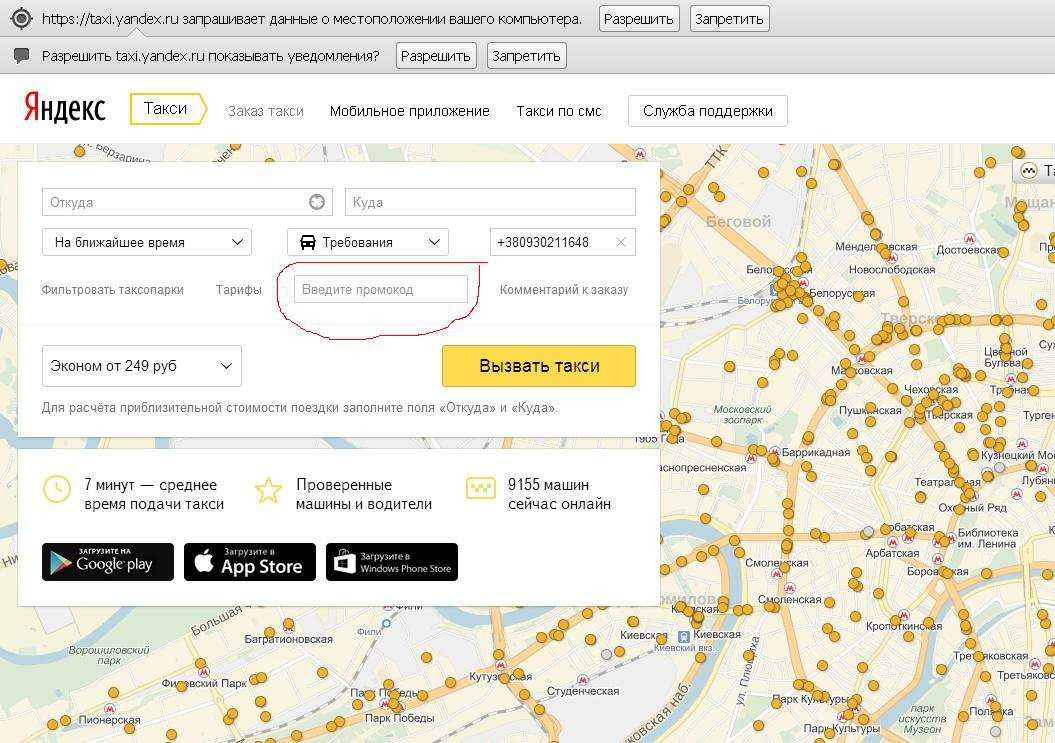 Карты».
Карты».
Прежде чем отметить организацию в сервисе геолокации, необходимо пройти регистрацию непосредственно в «Яндекс Почте». Особых усилий данное действие не потребует. Когда аккаунт будет активирован, можно приступать к регистрации.
Регистрация на «Яндекс.Картах»
Как и с Google Maps, представляет собой поэтапное выполнение ряда действий:
- Первым делом нужно набрать в поисковой строке запрос «Яндекс.Справочник» и осуществить вход.
- Следом необходимо кликнуть по клавише «Добавить организацию», расположенную сверху справа.
- После выполнения данного действия перед вами откроется соответствующая форма. В нее нужно внести все требуемые сведения. Не забывайте, если какая-то графа будет заполнена неправильно — система продемонстрирует уведомление об ошибке.
- Прописав нужную информацию, можно переходить к следующему пункту. Для этого необходимо кликнуть по клавише «Добавить».
- Увидев перед собой перечень схожих организаций, отыщите свою и укажите, что она действительно ваша.
 Если собственную компанию найти не удалось, просто пропустите этот момент и продолжайте регистрацию. Следующим шагом отметьте графу «Добавить компанию с моими данными».
Если собственную компанию найти не удалось, просто пропустите этот момент и продолжайте регистрацию. Следующим шагом отметьте графу «Добавить компанию с моими данными». - Далее вы увидите окно, в котором отобразится информация о том, что заявление сформировано и передано на рассмотрение. После подтверждения системы вам придет оповещение о присвоении статуса «Одобрено».
Вот и все — так быстро и просто можно узнать, как добавить точку на «Яндекс.Картах».
Внесение изменений
Когда статус заявления будет подтвержден, перед пользователем откроется масса новых возможностей. Так например, при необходимости он всегда сможет отредактировать сведения о зарегистрированной на сервисе геолокации компании.
Корректировка допускается в отношении:
- статуса фирмы;
- наименования компании;
- адресных данных;
- рабочего расписания;
- контактных сведений;
- электронной почты;
- рабочей сферы;
- разновидностей предоставляемых услуг;
- цены продукта.

Значение рейтинговой системы в «Яндекс.Картах»
Вопрос: как добавить адрес организации в «Яндекс.Карты» — не единственный в числе тех, которыми задаются современные предприниматели. Многие бизнесмены при осуществлении деятельности озадачиваются поднятием рейтинга в сервисе геолокации.
Рейтинговые позиции формируются согласно отзывам пользователей. Глядя на их, потенциальные клиенты заблаговременно оценивают качество работы компании. Для составления рейтинговой оценки организации необходимо получить 5 оценок в течение последних 3-х месяцев.
Чтобы продвинуть позиции:
- Следует общаться с клиентами и просить их оставить отзыв. Если у пользователя после сотрудничества с компанией сформировались исключительно положительные впечатления, просьба обязательно найдет отклик.
- Отрицательные отзывы ни в коем случае нельзя оставлять без внимания. Прорабатывайте их, отвечайте людям, разбирайтесь в сложившейся ситуации.
 Если покажете себя с правильной стороны, ранее недовольный клиент вполне может изменить свое отношение к работе вашей компании.
Если покажете себя с правильной стороны, ранее недовольный клиент вполне может изменить свое отношение к работе вашей компании.
Когда рейтинговая оценка достигает 4 баллов, «Яндекс» предоставляет компании специальный стикер, свидетельствующий о ее устойчивом положении. Информация о том, находится ли организация в списке лучших, доступна в персональном кабинете «Яндекс.Справочника».
Если возможность оперативно отвечать на комментарии отсутствует, воспользуйтесь настройкой уведомлений по электронной почте. При этом не забывайте — пользователь не сможет дать ответ на ваши вопросы. Поэтому более тесное общение следует инициировать вне сервиса. В этом случае как нельзя кстати окажутся контактные сведения, позволяющие устранить ограничения в общении.
В современных реалиях существует немало сервисов, предлагающих услуги по написанию отзывов. Если решите воспользоваться их предложением, обязательно просмотрите примеры их работы. В противном случае выбросите деньги на ветер и не получите нужного результата.
Существующие ограничения
Выясняя, как добавить фото организации на «Яндекс.Карты» и другие нюансы установки отметок, важно помнить о существующих ограничениях сервиса. Ведь по ряду причин в прохождении регистрации могут отказать. Получить отказ можно, если:
- Компания ведет деятельность, которая запрещена законодательством Беларуси. Предлагает потребителям контрафактный продукт, занимается подделкой документации.
- Продвигает нелегальные виды деятельности: финансовые пирамиды, казино.
- Организует работу в сфере сетевого маркетинга.
- В ее адрес поступают жалобы от пользователей на рассылку спамной (вредоносной) информации.
Удаление организации с «Яндекс.Карт»
В ряде случаев коммерческие компании озадачиваются вопросом удаления бизнеса с «Яндекс.Карт». Но на самом деле выполнить данное действие можно лишь частично. Когда отметка перестанет быть активной, она все равно останется на карте.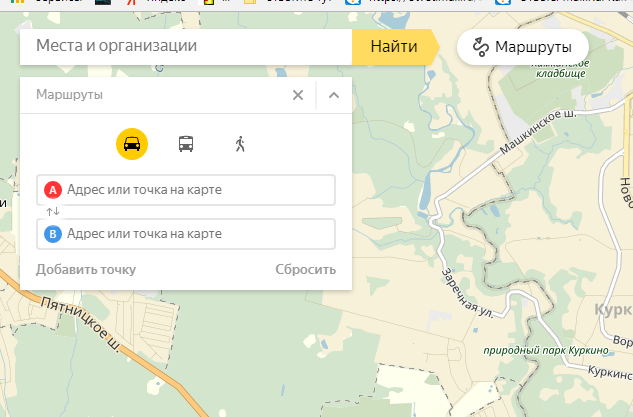 При этом сервис покажет, что организация больше не функционирует.
При этом сервис покажет, что организация больше не функционирует.
Чтобы осуществить удаление, необходимо:
- Войти в подраздел «Мои организации».
- В открывшемся списке указать организацию, которую нужно удалить. После чего перед пользователем появятся два варианта: из персонального кабинета или базы справочника.
- Определившись с выбором, остается нажать на строку с нужным вариантом в качестве подтверждения.
Два способа размещения на «Яндекс.Картах»
Предприниматели, желающие добавить компанию на сервис, могут сделать это двумя доступными способами: платным и бесплатным:
1. Особенности бесплатного размещения. В данном случае все предельно просто. После внесения сведений об организации и прохождения процесса модерирования карточка становится видимой на «Яндекс.Картах».
2. Особенности платного размещения. Приоритетный вариант. Здесь предпринимателю определенно есть на что обратить внимание.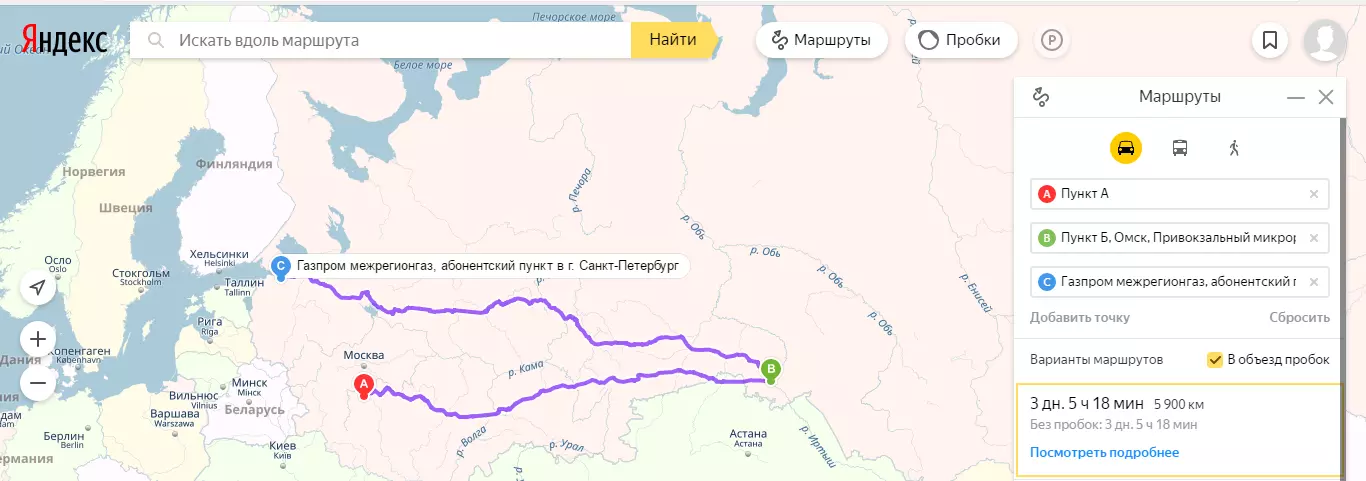
При выборе платной версии карточка организации имеет целый ряд преимуществ. Она выделяется графически в перечне, выходит на первые строчки в выдаче поисковиков, привлекает потенциальных клиентов. Все эти нюансы дают вашей компании возможность превзойти конкурентов на картах.
Давайте подробнее рассмотрим достоинства платного размещения:
- Приоритетная выдача в рейтинге поисковых систем. В данном случае ваша организация будет в первую очередь показываться на поисковых страницах. В момент проведения акционных программ блок компании подсвечивается зеленым, привлекая внимание пользователей.
- Демонстрация организации в карточках компаний-конкурентов. Когда пользователи будут просматривать их карточку, ваша автоматически окажется в перечне «Похожих мест» на верхних позициях.
- Брендирование карточки. Возможность создать логотип и подобрать «заголовок» изображения организации.
- Период акционных программ. При приоритетном размещении проведение акций отображается в результатах выдачи.
 Чтобы конкретизировать предложение и сделать его максимально привлекательным для потенциальных покупателей, следует добавить баннер, подробное описание или ссылку на соответствующую информацию.
Чтобы конкретизировать предложение и сделать его максимально привлекательным для потенциальных покупателей, следует добавить баннер, подробное описание или ссылку на соответствующую информацию. - Витрина. Зная, как добавить фото на «Яндекс.Карты», можно дополнить карточку организации десятком товаров/услуг с соответствующими изображениями. А также указать стоимость и приложить качественное описание продукта. Вдобавок не лишней будет и ссылка, по которой удастся перейти в нужный подраздел на веб-ресурсе компании.
Фотографии компании в карточке на сервисе геолокации
- Кнопки действия. Клавиши становятся видимыми при активации карточки организации на «Яндекс.Картах». Основным элементом таких кнопок является особая надпись, побуждающая к выполнению целевого действия (краткая и понятная пользователю).
- Брендирование метки. Ее отображение на схеме-карте также можно причислить к выраженным преимуществам платного размещения. Однако в стандартный пакет данная опция не входит.
 Приобретать ее предполагается за отдельную плату.
Приобретать ее предполагается за отдельную плату. - Приоритетное размещение в навигаторе. У платной версии предусмотрена возможность выделить цветом компанию, отображающуюся в «Яндекс.Навигаторе».
Дополнительные преимущества
Добавляя компанию на карты, вы получаете возможность:
- Управлять фотографиями. Изображения, которые вы сами изначально создаете и выбираете, демонстрируются в «Яндекс.Картах». Чтобы рассмотреть организацию, пользователю достаточно осуществить переход на страницу или карточку.
- Отслеживать комментарии клиентов. Такую возможность предоставляет «Яндекс.Бизнес». С помощью него можно мониторить отзывы и оперативно на них реагировать. Чем больше положительных откликов — тем крепче репутация компании.
- Использовать приложение Hangsout. Которое обеспечивает моментальный обмен сообщениями, будучи связанным с Гугл-аккаунтом. При условии прохождения регистрации на Google Maps.

- Рекламировать карточки компании. Что положительно сказывается на привлечении клиентов из разных Яндекс-платформ. Особенно актуально при отсутствии собственного веб-ресурса или соцсетей. В данном случае посетители будут попадать сразу на карточку организации через соответствующую ссылку.
Какие трудности могут возникнуть при добавлении компании на карты
Если настройка системы будет выполнена неправильно:
- На карте может появиться ложная отметка. Точка, находящаяся не в том месте. Чтобы избежать подобных проблем, следует максимально внимательно вводить адресные данные при регистрации.
- Конкретно в Google Maps подтверждение адреса на карте может прийти далеко не сразу. Если сотрудники компании не отвечают вам продолжительное время — смело обращайтесь службу технической поддержки. Ведь причиной длительного молчания может оказаться что угодно.
Краткие итоги
Выставив обозначение организации на карте, вы становитесь обладателем целого комплекса эффективных инструментов продвижения.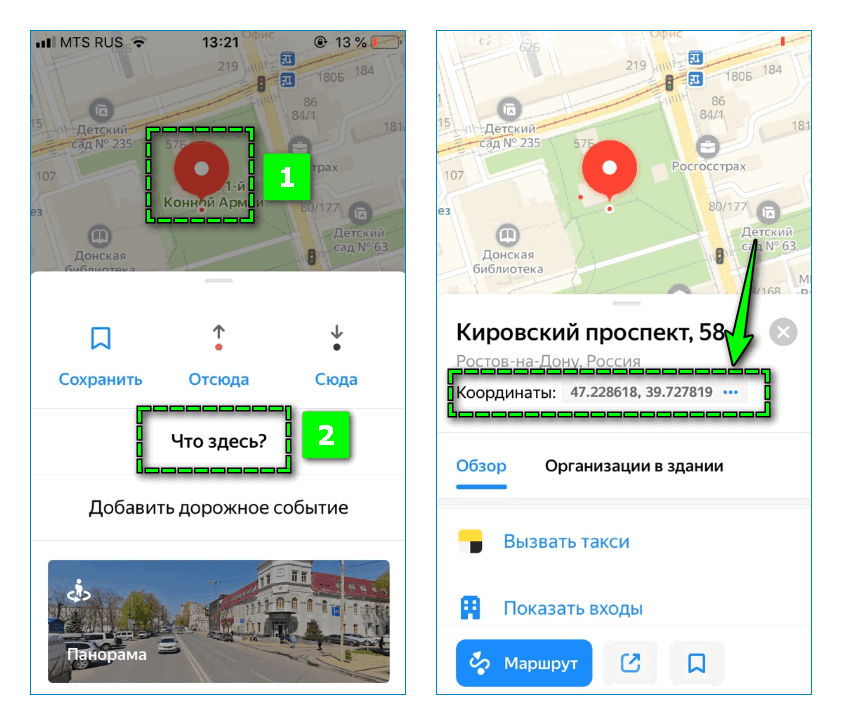 Дополнительно получаете возможность существенно нарастить и расширить клиентскую базу.
Дополнительно получаете возможность существенно нарастить и расширить клиентскую базу.
Кроме того, отметка на карте позволяет обойти конкурентные организации, а также превратить трафик из поисковых систем в реальные продажи.
Возможно вам также будет интересно:
28.12.2022
Хороший кофе и чай пользуются большим спросом на рынке Беларуси. Эти популярные напитки готовят п…
26.12.2022
«Вебмастер» — это функциональный инструмент от «Яндекса», разработа…
21.12.2022
Многие белорусские предприниматели сегодня стремятся открыть собственный интернет магазин. На фон…
19.12.2022
Вязание — распространенный вид хобби, которым сегодня увлекаются мастерицы разных возрастов…
14.12.2022
Несколько лет назад подавляющее большинство потребителей считали традиционные торговые точки лучш…
12.12.2022
Онлайн-торговля в Беларуси активно развивается. Ежедневно на рынок выходят новые продавцы с привл…
Ежедневно на рынок выходят новые продавцы с привл…
07.12.2022
Скрипт продаж — созданный заранее сценарий беседы с покупателем. Это, своего рода, памятка …
05.12.2022
Домашние питомцы есть практически в каждой семье. Заботливые хозяева стараются обеспечить своим л…
30.11.2022
Товарную карточку на маркетплейсе Ozon можно сравнить с продавцом в обычном магазине. Она так же …
28.11.2022
Более трети граждан Республики Беларусь сегодня предпочитают работать на себя. Ведь собственный б…
Как поставить точку Яндекс
Статьи › Яндекс Плюс › Как открыть Яндекс маркет в Плюс сити › Как поставить домик сервиса Яндекс
Добавить точку в Мои места:
1. Нажмите и удерживайте нужную точку на карте.
2. В контекстном меню нажмите кнопку В «Мои места».
3. Выберите список, в который вы хотите добавить точку, или введите название нового списка.
4. Введите название точки и нажмите Сохранить.
- Как в Яндекс Такси указать точку
- Как добавить точку в Яндекс доставке
- Как поставить метку на карте Яндекс
- Как поставить точку на карте
- Как поставить точку магазина на карте
- Как отметить место на Яндекс карте
- Как поставить точку в Яндекс карты
- Как изменить точку на карте Яндекс
- Как в Яндекс картах отправить точку
- Как отправить точку Яндекс
- Как добавить точку маршрута в Яндекс картах
- Как в Яндекс навигаторе задать начальную точку
- Как изменить точку подачи в Яндекс
- Как добавить точку в Яндекс Такси
Как в Яндекс Такси указать точку
Чтобы добавить промежуточную точку, нажмите в поле, куда вы обычно вводите конечный адрес. Вы можете указать до 3 промежуточных точек. Там же можно поменять остановки местами. Изменить маршрут, в котором были указаны сразу 3 или 4 адреса, после оформления заказа не удастся.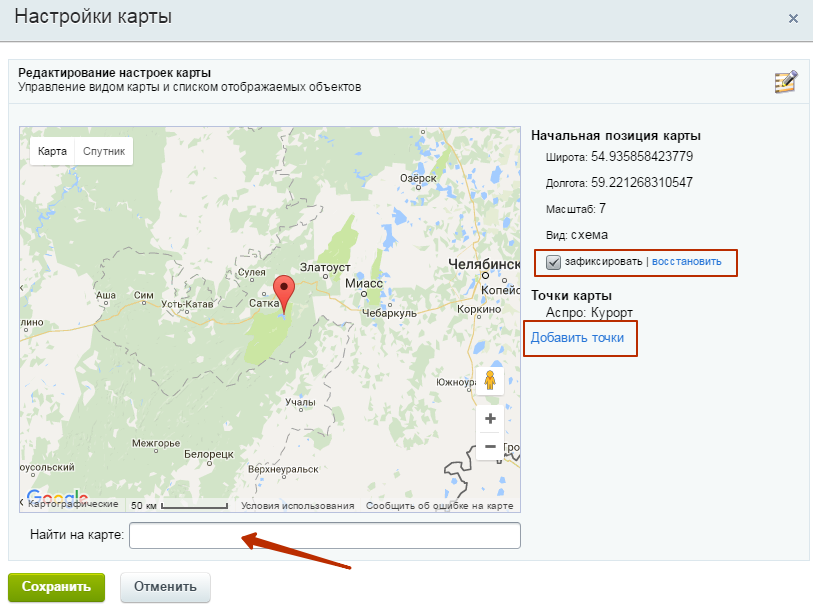
Как добавить точку в Яндекс доставке
Для того, чтобы добавить одну или несколько точек назначения, нажмите на «плюс» в поле, куда обычно вбиваете конечную точку пути. Там же можно поменять уже указанные остановки местами.
Как поставить метку на карте Яндекс
В правом верхнем углу экрана нажмите изображение профиля или кнопку, если вы не авторизованы. В открывшемся меню нажмите Изменить Карту, затем Добавить новый объект. В появившейся панели выберите тип объекта. Если ни один из пунктов меню не подходит, выберите Другой объект.
Введите название и начните заполнять поле»Адрес». Яндекс автоматически подтянет корректный формат адреса и подставит геометку. Перетяните метку туда, где находится вход в вашу компанию. Заполните контактные данные: номера телефонов и адреса в интернете.
Как поставить точку на карте
На карту можно добавлять рестораны, гостиницы, музеи и другие общественные места:
1. Войдите в Мои карты на компьютере.
2. Откройте существующую карту или создайте новую.
Откройте существующую карту или создайте новую.
3. Введите в окне поиска название или адрес места.
4. Найдите в результатах нужное место.
5. Нажмите Добавить на карту.
Как поставить точку магазина на карте
Как добавить компанию в Google Картах:
1. Введите адрес в строке поиска. В профиле слева нажмите Добавить компанию.
2. Нажмите правой кнопкой мыши в любом месте карты. Нажмите Добавить компанию.
3. В левом верхнем углу нажмите на значок меню Добавить компанию.
Как отметить место на Яндекс карте
Добавить домашний и рабочий адреса:
1. Откройте раздел Закладки.
2. На вкладке Места введите адрес. Для этого в строке Дом или Работа нажмите Добавить адрес. Введите его вручную или выберите нужную точку на карте.
3. Нажмите Сохранить. Закладки Дом и Работа отображаются на карте постоянно.
Как поставить точку в Яндекс карты
Добавить новый объект:
1. Правой кнопкой мыши щёлкните по точке на карте, куда хотите добавить новый объект.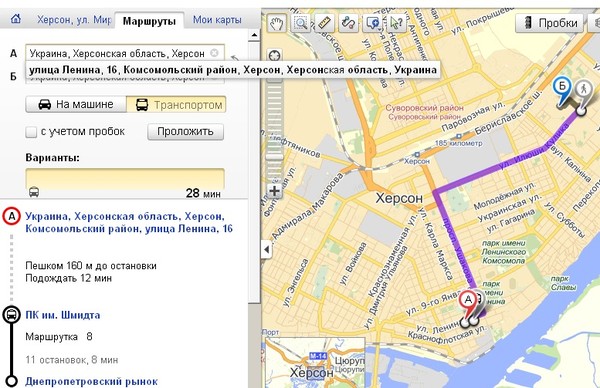
2. В открывшемся меню нажмите Добавить объект.
3. В появившейся панели выберите тип объекта. Если ни один из пунктов не подходит, выберите Другой объект.
4. В панели нажмите кнопку Отправить.
Как изменить точку на карте Яндекс
Откройте раздел Закладки. На вкладке Места откройте список, адрес в котором нужно изменить. Наведите указатель на значок и выберите Изменить. Внесите изменения и нажмите Сохранить.
Как в Яндекс картах отправить точку
Получить ссылку:
1. Нажмите: На карте кнопку и выберите Поделиться. На фотографии или на панораме кнопку.
2. В открывшемся окне: Нажмите значок нужной социальной сети, чтобы разместить ссылку автоматически. Скопируйте ссылку, чтобы отправить ее другому пользователю.
Как отправить точку Яндекс
Нажимаем пальцем на точку на карте; Протягиваем белое поле снизу наверх, чтобы появились иконки; Нажимаем на иконку с прямоугольничком и стрелочкой; Выбираем нужный мессенджер или приложение и нажимаем на него.
Как добавить точку маршрута в Яндекс картах
Для этого:
1. В боковом меню нажмите Добавить точку.
2. Задайте новую точку.
3. Чтобы поменять местами точки маршрута, нажмите кнопку и перетащите мышкой адрес на нужное место. Маршрут перестроится автоматически.
4. Чтобы удалить точку, наведите указатель на нужную строку. Нажмите, и маршрут перестроится автоматически.
Как в Яндекс навигаторе задать начальную точку
Указать вручную Нажмите и удерживайте значок. Переместите значок в нужное место на карте:
1. Нажмите значок.
2. В открывшемся меню нажмите кнопку Взять из «Моих мест».
3. Выберите нужный адрес из списка.
Как изменить точку подачи в Яндекс
Пункт назначения можно поменять прямо во время поездки: на главном экране в приложении нужно нажать кнопку с тремя точками и ввести новый конечный адрес. Оплата в этом случае будет по счетчику.
Как добавить точку в Яндекс Такси
В правом верхнем углу экрана нажмите изображение профиля или кнопку, если вы не авторизованы. В открывшемся меню нажмите Изменить Карту, затем Добавить новый объект. В появившейся панели выберите тип объекта.
В открывшемся меню нажмите Изменить Карту, затем Добавить новый объект. В появившейся панели выберите тип объекта.
react-yandex-maps — Анализ работоспособности пакетов npm
Все уязвимости безопасности принадлежат
производственных зависимостей прямых и косвенных
пакеты. Уязвимости
0022 4.6.0
Популярный
- C
- H
- M
- L
9002 4. 5. 0
5. 0
- C
- H
- M 90 037
- Л
- В
- М
- Л
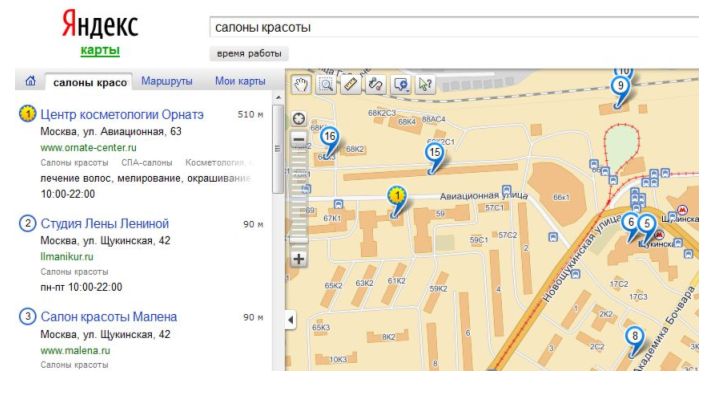 1.0
1.0- C
- H
- M 90 037
- Л
- В
- М
- Л 9 0037
 3.0
3.0- C
- H
- M 90 037
- Л
- В
- М
- Л 9 0037
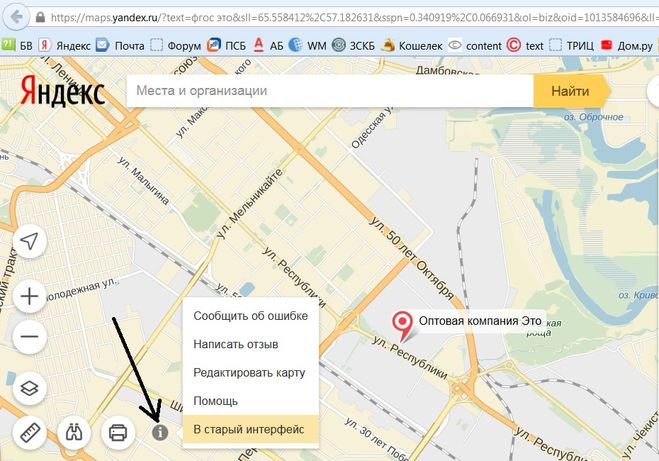 2.1
2.1- C
- H
- M
- Л
- В
- М
- Л 9003 6
Ваш проект подвержен уязвимостям?
Сканируйте свои проекты на наличие уязвимостей. Быстро исправить с помощью автоматизированного
Быстро исправить с помощью автоматизированного
исправления. Начните работу со Snyk бесплатно.
Начните бесплатно
Еженедельные загрузки (12 055)
Скачать тренд
- Звезды GitHub
- 327
- Вилки
- 115
- Авторы
- 9
Популярность прямого использования
TOP 10%
Пакет npm react-yandex-maps получает в общей сложности
12 055 загрузок в неделю. Таким образом, мы забили
Уровень популярности react-yandex-maps будет признан.
На основе статистики проекта из репозитория GitHub для
npm response-yandex-maps мы обнаружили, что он был
снялся 327 раз.
Загрузки рассчитываются как скользящие средние за период из последних 12
месяцев, за исключением выходных и известных отсутствующих точек данных.
Частота фиксации
- Открытые вопросы
- 35
- Открытый заказ на продажу
- 11
- Последняя версия
- 2 года назад
- Последняя фиксация
- 10 месяцев назад
Дальнейший анализ состояния обслуживания react-yandex-maps на основе
каденция выпущенных версий npm, активность репозитория,
и другие точки данных определили, что его обслуживание
Неактивный.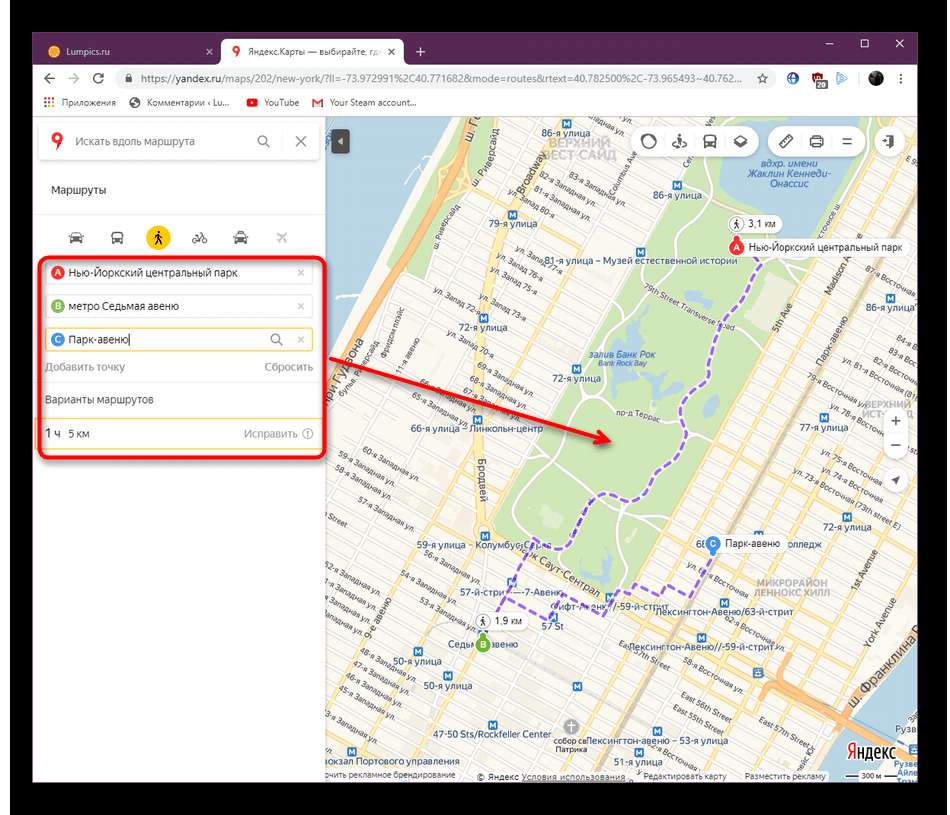
Важным сигналом обслуживания проекта для react-yandex-maps является
это
не видел никаких новых версий, выпущенных для npm в
за последние 12 месяцев и может считаться прекращенным проектом или проектом, который
получает мало внимания со стороны его сопровождающих.
За последний месяц мы не обнаружили никаких запросов на вытягивание или изменений в
статус issue был обнаружен для репозитория GitHub.
- Совместимость с Node.js
- не определен
- Возраст
- 6 лет
- Зависимости
- 3 прямых
- Версии
- 46
- Установочный размер
- 1,21 МБ
- Распределенные теги
- 3
- Количество файлов
- 17
- Обслуживающий персонал
- 1
- Типы TS
- Да
react-yandex-maps имеет более одного тега и последний тег по умолчанию, опубликованный для
пакет нпм. Это означает, что для этого могут быть доступны другие теги.
Это означает, что для этого могут быть доступны другие теги.
пакет, например рядом, чтобы указать будущие выпуски, или стабильный, чтобы указать
стабильные релизы.
Геокодирование Python — преобразование списка адресов в карту | by Vaclav Dekanovsky
Как работать с API геолокации для получения данных, необходимых для построения карт ваших клиентов, заводов, автопарков и других объектов.
Вацлав Декановский
·
Подписаться
Опубликовано в
·
8 минут чтения
·
16 июля 202 0
Фото: Захват человеческого сердца. на Unsplash
У каждого из нас есть база клиентов с адресами, список заводов или магазинов, регионы, в которых мы продаем нашу продукцию или с которыми сотрудничаем. Отображение этих данных на карте является обязательным в современных информационных панелях. Для этого нам нужно преобразовать адреса (названия городов или регионов) в геопространственные данные — широты и долготы. Затем мы можем представить их на привлекательных картах.
Для этого нам нужно преобразовать адреса (названия городов или регионов) в геопространственные данные — широты и долготы. Затем мы можем представить их на привлекательных картах.
Чему вы научитесь
В этом руководстве мы рассмотрим, как:
- выбрать идеальный картографический сервис места (и подробнее) с библиотекой Python
geopy - преобразовать список адресов в геоточки
- отобразить собранные данные на карте с помощью
foliumиplotly - сохранить карту в файл .html
Вы можете следовать за мной, используя эту записную книжку Jupyter, которую можно загрузить с Github — Address to Location.ipynb.
Кто предоставляет картографические данные?
Чтобы преобразовать адреса в координаты, вы можете либо купить базу данных адресов с географическим положением, либо запросить у какого-либо поставщика услуг геолокации. Любой, кто предлагает карты, обычно предоставляет API геолокации (часто за определенную плату). Давайте рассмотрим некоторых из основных поставщиков:
Давайте рассмотрим некоторых из основных поставщиков:
- Google Maps Platform
- Mapbox API
- Bing API
- Nominatim, OpenStreetMap API — (бесплатно)
- Yandex Map API
Карты BING, Mapbox и другие API геолокации
Карты стали важным инструментом отслеживания, без которого невозможно обойтись. Они являются неотъемлемой частью любой компании…
medium.com
Как подключиться к Mapping API
Большинство API допускают прямые вызовы. Вы отправляете свой адрес на URL-адрес и получаете геолокацию. В течение многих лет мы используем python запрашивает для этого библиотеку . Давайте рассмотрим запросы к Google API.
Для подключения к Google API необходим ключ API. Вы должны попросить об этом (рекомендация), а затем держать в секрете, потому что вы платите за услугу. Google ежемесячно дает бесплатно 200 долларов, чего достаточно для выполнения 40 000 запросов геокодирования.
Вызовы геокодирования обычно довольно просты:
Базовый адрес: https://maps.googleapis.com/maps/api/geocode/json?
Параметры:
# пробелы превращаются в %20
address=1 Apple Park Way, Cupertino, CA
key=API_KEY
Вы подготавливаете данные для поиска. С помощью urllib вы легко превращаете параметры в URL и вызываете request.get(). Ответ представляет собой либо XML, но чаще json , который вы обрабатываете с помощью json.loads
Вызовите API Google, чтобы превратить регион в геолокацию
Упростите свою работу с GeoPy
Вы можете столкнуться с документацией картографирования API провайдера, чтобы получить максимальную отдачу от него, но проще воспользоваться преимуществами существующей библиотеки, такой как GeoPy. С Geopy вы можете сделать то же самое, что и выше, всего несколькими строками кода.
Geopy предоставляет класс для популярных картографических сервисов.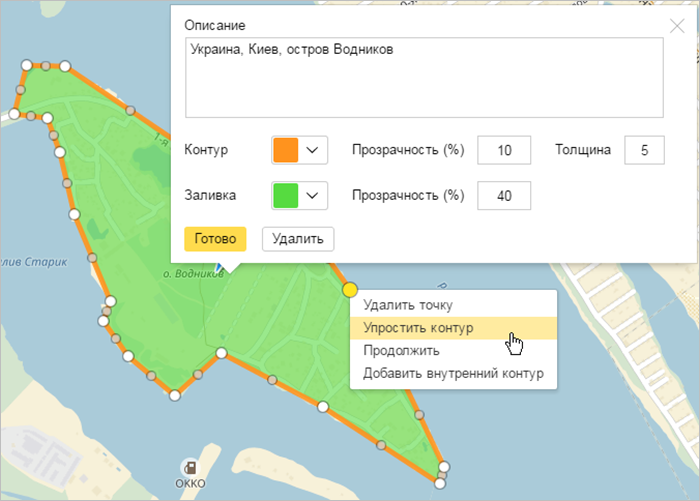 Nominatim — это служба популярной OpenStreetMap, которая позволяет бесплатно геокодировать. Но вы должны соблюдать политику использования, чтобы позволить всем использовать его:
Nominatim — это служба популярной OpenStreetMap, которая позволяет бесплатно геокодировать. Но вы должны соблюдать политику использования, чтобы позволить всем использовать его:
Как правило, массовое геокодирование больших объемов данных не рекомендуется . меньшие однократные массовые задачи могут быть допустимы, если соблюдаются эти дополнительные правила
- ограничьте количество запросов до в один поток
- ограничено только 1 машиной, нет распределенных скриптов (включая несколько инстансов Amazon EC2 и т.п.)
- Результаты должны кэшироваться на вашей стороне. Клиенты, повторно отправляющие один и тот же запрос, могут быть классифицированы как неисправные и заблокированы.
У вас есть небольшой проект или вы просто хотите произвести впечатление на своего босса? Давайте геокодируем с помощью Geopy.Nominatim. Сначала мы инициализируем Nominatim в переменную геолокатора :
из geopy.geocoders import Nominatim
geolocator = Nominatim(user_agent="example app")
Затем вы запрашиваете информацию о регионе, я выбрал Тоскану в Италии:
[In]: geolocator.geocode(" Тоскана, Италия ").raw [Out]: {'place_id': 232933113,
'licence': 'Данные © участники OpenStreetMap, ODbL 1.0. https://osm.org/copyright',
'osm_type': 'отношение',
'osm_id': 41977,
'boundingbox': ['42.237615', '44.4725419', '9.6867692', '12.3713544'],
'широта': '43.4586541' ,
'lon': '11.1389204' ,
'display_name': 'Тоскана, Италия',
'класс': 'граница',
'тип': 'административный',
'важность': 0,6 870417219974091,
'icon': 'https://nominatim.openstreetmap.org/images/mapicons/poi_boundary_administrative.p.20.png'} Из ответа можно получить широту и долготу
[В]: геолокатор. геокод(" Тоскана, Италия ").point
[Out]: Point(43.4586541, 11. 1389204, 0.0)
1389204, 0.0) Аналогично можно запросить геолокацию с полного адреса, например, штаб-квартиры Apple.
# request
geolocator.geocode("1 Apple Park Way, Cupertino, CA")# извлечь координаты:
('37.3337572', '-122.0113815')
Geopy позволяет операции geocode превратить адрес в координаты и наоборот реверс , чтобы превратить местоположения в адрес:
[In]: geolocator.reverse('37.3337572, -122.0113815')[Out]: Location(Apple Park, 1, Apple Park Way, Monta Vista, Купертино, округ Санта-Клара, Калифорния, 94087, Соединенные Штаты Америки, (37.3348469, -122.01139215737962, 0.0)) Полное руководство с использованием GeoPy для определения местоположения штаб-квартиры Apple, а затем .reverse, чтобы подтвердить, что это правильное место
GeoPy с Google
Вы можете использовать множество карт сервисы с Geopy, только вам нужно будет предоставить ключ API или учетные данные пользователя. Например, с помощью Google Maps API:
geolocator = GoogleV3(api_key=AUTH_KEY)
При запросе геолокации используется тот же код, что и выше:
[Входящий]: geolocator.geocode("1 Apple Park Way, Cupertino, CA").point
[Исходящий]: Point(37.3337572, -122.0113815, 0.0)
Хотя структура ответа JSON будет отражать сервис использовал. Широта и долгота в ответе Google хранятся в "геометрия"."местоположение" . Но Geopy сделал всю работу за вас, и вы только что прочитали атрибут .point .
Преобразование списка адресов в геокоординаты
Прежде чем вы сможете отобразить набор данных с адресами на карте, вам необходимо найти геолокации этих точек. Давайте посмотрим на этот короткий список адресов:
data = """Name,Address
EU,"Rue de la Loi/Wetstraat 175, Brussel, Belgium"
Apple,"1 Apple Park Way, Cupertino, CA"
Google,"1600 Amphitheatre Parkway Mountain View, CA 94043,
ООН, 760 United Nations Plaza; Манхэттен, Нью-Йорк"
"""
Мы знаем, что можем использовать GeoPy geolocator.geocode , но каков наиболее эффективный способ преобразования кадра данных pandas в координаты. Мне нравится подход Абдишакура, описанный в этой статье
Мне нравится подход Абдишакура, описанный в этой статье
Геокодирование с помощью Python
Как преобразовать физические адреса в географические местоположения → Широта и долгота
в направлении datascience.com
- Я создам кадр данных pandas из нашего списка
df = p d.read_csv(io.StringIO (данные))
df
2. Применить geolocator.geocode к столбцу адреса
df["loc"] = df["Address"].apply(geolocator.geocode)
3. Получить .point , содержащий широту и долготу из ответа геокода, если это не Нет .
df["point"]= df["loc"].apply(lambda loc: tuple(loc.point) if loc else None)
4. Разделить .point на отдельные столбцы 'широта' 'долгота' и 'высота'
df[['широта', 'долгота', 'высота']] = pd.DataFrame(df['точка'].to_list(), index=df.index )
Шаги 2–4 извлекут геолокацию из ответа геокода.
Наличие в наборе данных столбцов 'lat' и 'loc' достаточно для отображения точек на любой фоновой карте.
Географические координаты бесполезны, если вы не отобразите их на карте. Python предлагает несколько библиотек, которые также достаточно упрощают эту задачу.
- библиотека folium, использующая leaflet.js для создания типичной карты поверх OpenStreetMap или любого другого поставщика картографических данных содержат маркеры с всплывающими окнами, которые можно сгруппировать в области с высокой плотностью точек, можно использовать слои и выбирать разные исходные карты. И все это довольно легко закодировать:
# импортировать библиотеку и ее службу кластеризации маркеров
import folium
from folium.plugins import MarkerCluster# Создать объект карты и центрировать его по средним координатам до m
m = folium.Map(location=df[["lat" , "lon"]].mean().to_list(), zoom_start=2)# если точки расположены слишком близко друг к другу, сгруппируйте их, создайте наложение кластера с помощью MarkerCluster, добавьте к m
marker_cluster = MarkerCluster(). add_to(m)# рисуем маркеры и назначаем всплывающие окна и тексты при наведении
add_to(m)# рисуем маркеры и назначаем всплывающие окна и тексты при наведении
# добавляем маркеры на кластерные слои, чтобы они автоматически группировались
для i,r в df.iterrows():
location = (r["lat"], r["long"])
folium.Marker(location=location,
popup = r['Name'],
tooltip=r['Name'])\
.add_to(marker_cluster)# показать карту
mПростая карта с листом. Слишком много точек в Силиконовой долине сгруппировались.
Создание карты с помощью Plotly
Plotly набирает все большую популярность. Поскольку он представил интерфейс Plotly Express, создание диаграммы — это одна строка, и это также относится к диаграммам карт. Давайте посмотрим, как создать аналогичную карту с помощью Plotly.
# импортируйте plotly express
import plotly.express as px# настройте диаграмму из df dataFrame
fig = px.scatter_geo(df,
# долгота берется из столбцов df["lon"] и широта из df ["lat"]
lon="lon",
lat="lat",
# выбор проекции карты
project="natural earth",
# столбцы, выделенные жирным шрифтом во всплывающем окне
hover_name = "Name ",
# формат всплывающего окна, чтобы не отображать данные этих столбцов
hover_data = {"Name":False,
"long": False,
"lat": False
}
).создает точки на карте на основе данных в df dataFrame, таких как положение или всплывающие окна. Мы можем установить различный размер или цвет для каждой точки данных, но мы не сделали этого в df dataFrame, поэтому мы можем указать одно и то же для всех, используя scatter_geo(df)
scatter_geo(df) .update_traces().fig.update_traces(marker=dict(size=25, color="red"))
Вам не нужно определять идеальное масштабирование, как в фолиуме, а просто установить
привязываетк «локациям». Вы также можете показать страны, реки, океаны, озера и указать их цвет с помощью.update_geos.fig.update_geos(fitbounds="locations", showcountries = True)
Наконец, давайте добавим заголовок с помощью
.update_layoutи отобразим окончательную карту-диаграмму с помощьюfig.show().fig.update_layout(title = "Ваши клиенты")
fig.show()Простая карта с Plotly.
Экспорт карт в html
Любоваться картой в записной книжке может быть приятно, но иногда вы хотите поделиться своей работой с людьми, у которых не установлен Python.
 К счастью, экспорт карты в .html — это всего одна строка кода.
К счастью, экспорт карты в .html — это всего одна строка кода.Метод Folium
.saveсоздает файл, который получает все необходимые ресурсы, такие как jquery, bootstrap, листовка из CDN, и этот файл имеет размер всего 8 КБ.m.save("folium_map.html")Plotly работает с командой
.write_html, которая имеет несколько необязательных параметров. Самое главноеinclude_plotlyjs. Вы можете указать, будет ли выходной файл содержать более 3 МБ библиотеки графиков, которая позволяет использовать эти красивые эффекты диаграммы, или вам нужны только ваши точки данных, которые можно включить в другой проект графика. Во втором случае размер будет 9 КБ.fig.write_html("plotly_map.html", include_plotlyjs=True)Отображение данных на карте может быть эффективным способом представления данных компании. Библиотеки Python помогают нам быстро собирать необходимые геопространственные данные и использовать их для построения карт.



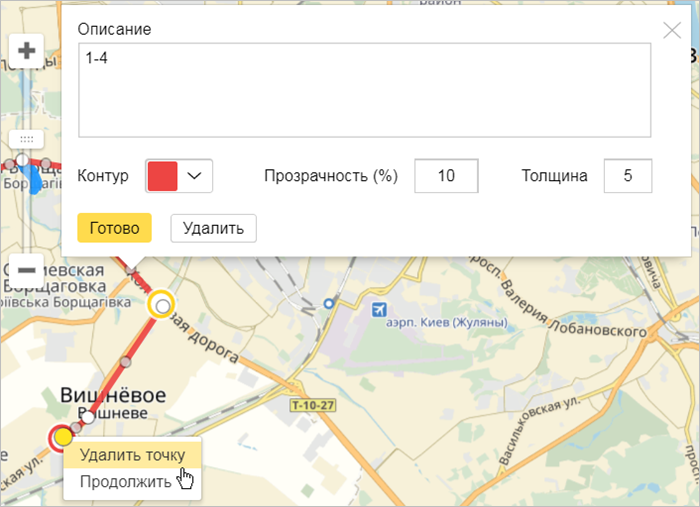
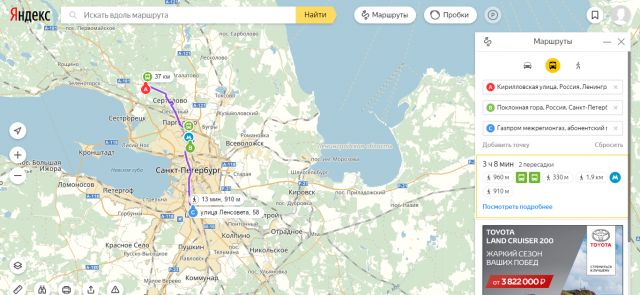 А для этого необходимо создать персональный аккаунт с привязкой к Gmail-почте. Если почтовый адрес был заведен ранее, остается лишь осуществить вход в систему.
А для этого необходимо создать персональный аккаунт с привязкой к Gmail-почте. Если почтовый адрес был заведен ранее, остается лишь осуществить вход в систему.

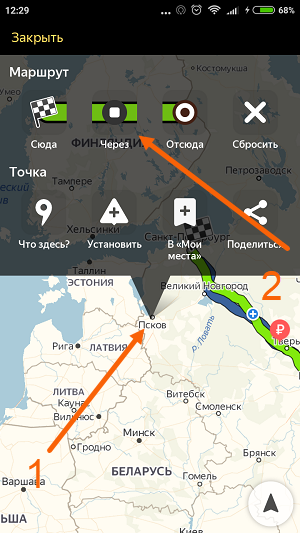 Затем кликнуть клавишу «Отправить».
Затем кликнуть клавишу «Отправить».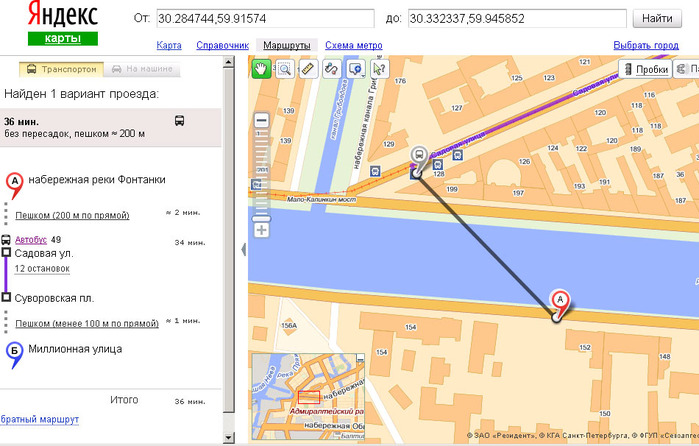 Если собственную компанию найти не удалось, просто пропустите этот момент и продолжайте регистрацию. Следующим шагом отметьте графу «Добавить компанию с моими данными».
Если собственную компанию найти не удалось, просто пропустите этот момент и продолжайте регистрацию. Следующим шагом отметьте графу «Добавить компанию с моими данными».
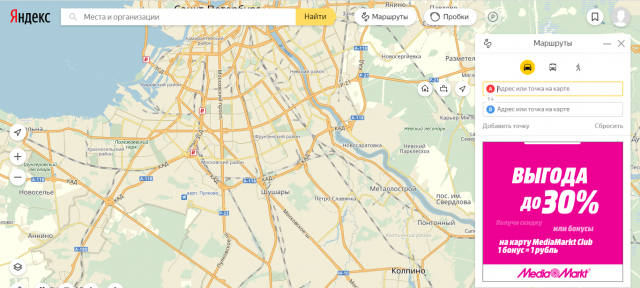 Если покажете себя с правильной стороны, ранее недовольный клиент вполне может изменить свое отношение к работе вашей компании.
Если покажете себя с правильной стороны, ранее недовольный клиент вполне может изменить свое отношение к работе вашей компании.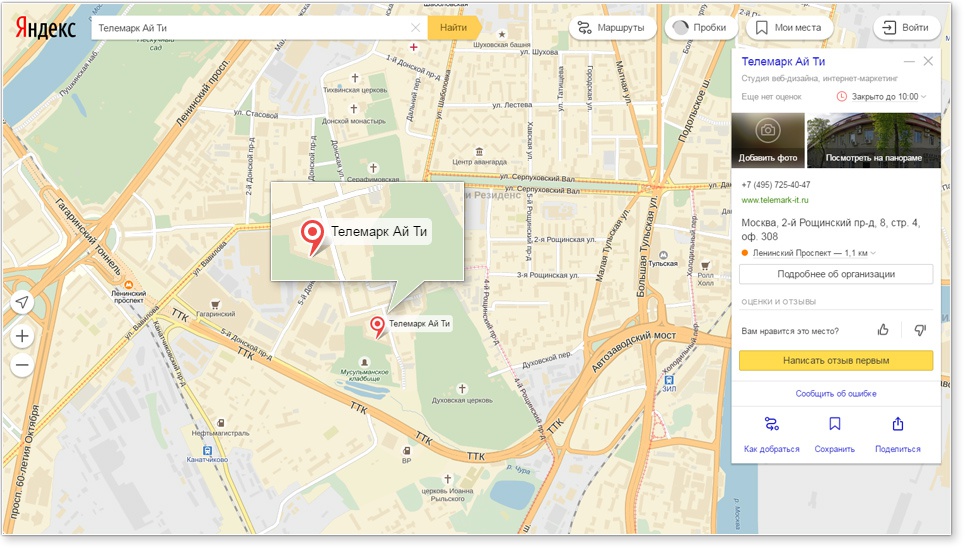 Чтобы конкретизировать предложение и сделать его максимально привлекательным для потенциальных покупателей, следует добавить баннер, подробное описание или ссылку на соответствующую информацию.
Чтобы конкретизировать предложение и сделать его максимально привлекательным для потенциальных покупателей, следует добавить баннер, подробное описание или ссылку на соответствующую информацию. Приобретать ее предполагается за отдельную плату.
Приобретать ее предполагается за отдельную плату.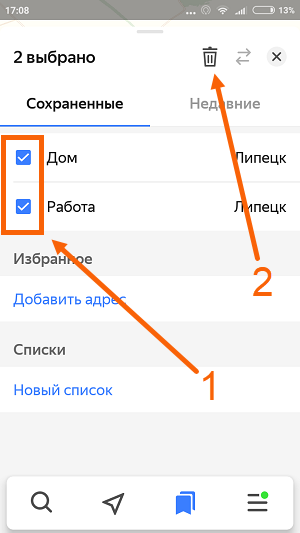

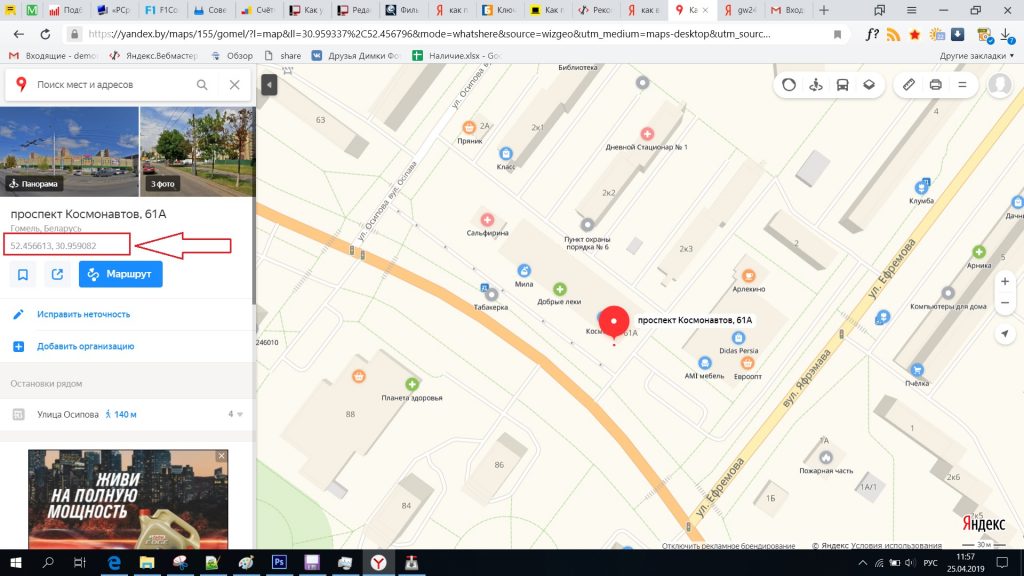 geocoders import Nominatim
geocoders import Nominatim 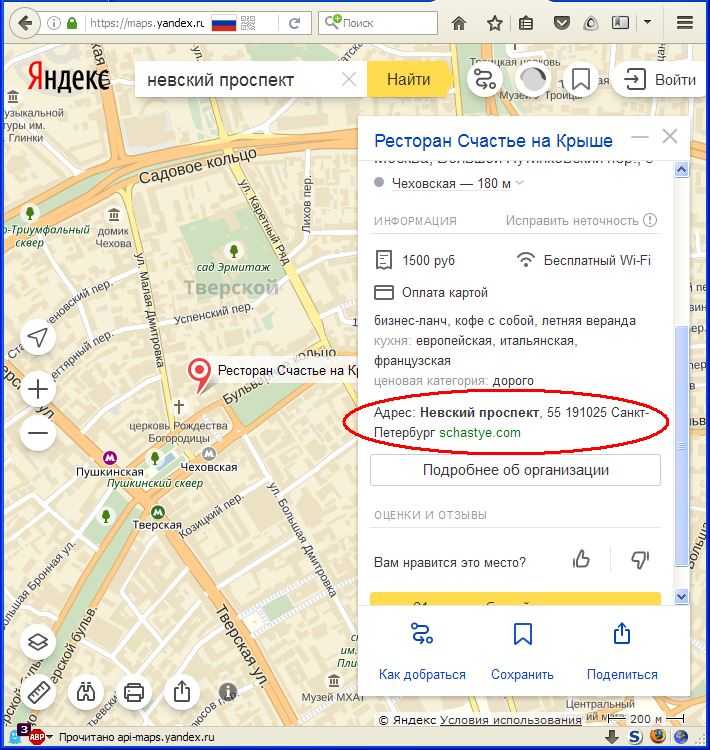 1389204, 0.0)
1389204, 0.0)  geocode("1 Apple Park Way, Cupertino, CA").point
geocode("1 Apple Park Way, Cupertino, CA").point  add_to(m)# рисуем маркеры и назначаем всплывающие окна и тексты при наведении
add_to(m)# рисуем маркеры и назначаем всплывающие окна и тексты при наведении  scatter_geo(df)
scatter_geo(df)  К счастью, экспорт карты в .html — это всего одна строка кода.
К счастью, экспорт карты в .html — это всего одна строка кода.